简介
我们通过格式化操作即可对现有的磁盘或分区中所有的文件进行清除,不过依旧还有用户不清楚win10电脑格式化怎么操作,下面,小编就把win10电脑格式化的步骤分享给大家。
工具/原料
系统版本:windows10专业版
品牌型号:荣耀 MagicBook Pro
方法
1、点击电脑左下角的开始窗口,进入设置页面。

2、点击更新和安全。
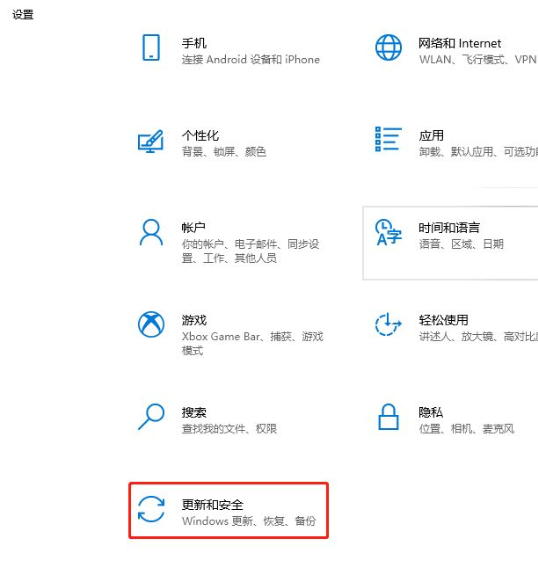
3、点击左边菜单栏的恢复,在此页面点击开始重置此电脑。
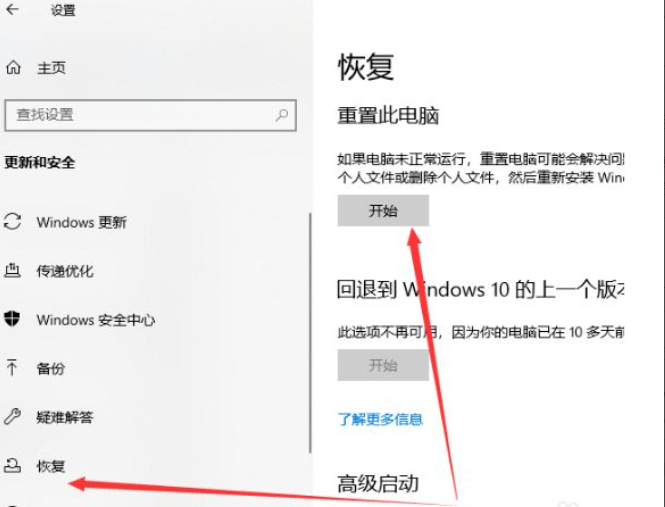
4、点击删除所有的内容,重启电脑即可。
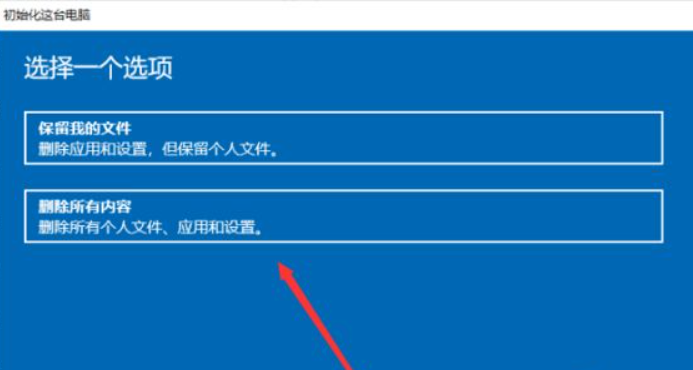
总结
1、进入设置,选择恢复与更新;
2、在恢复页面下点击开始按钮,选择删除所有内容。

简介
我们通过格式化操作即可对现有的磁盘或分区中所有的文件进行清除,不过依旧还有用户不清楚win10电脑格式化怎么操作,下面,小编就把win10电脑格式化的步骤分享给大家。
工具/原料
系统版本:windows10专业版
品牌型号:荣耀 MagicBook Pro
方法
1、点击电脑左下角的开始窗口,进入设置页面。

2、点击更新和安全。
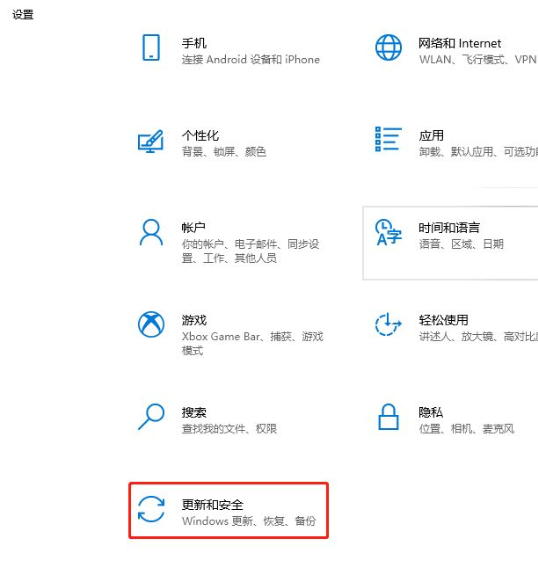
3、点击左边菜单栏的恢复,在此页面点击开始重置此电脑。
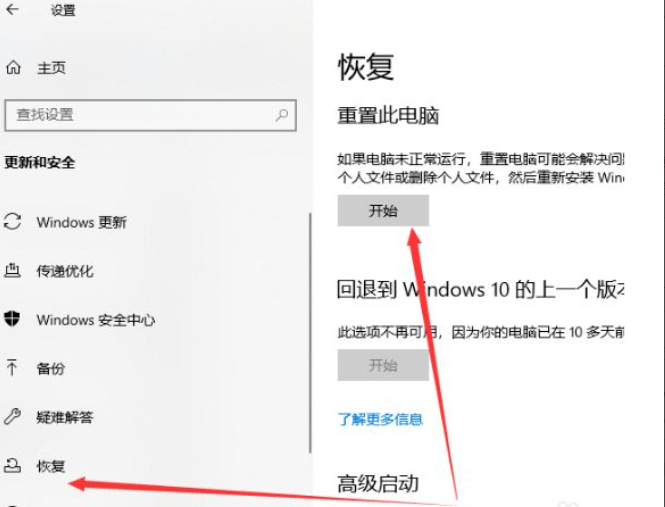
4、点击删除所有的内容,重启电脑即可。
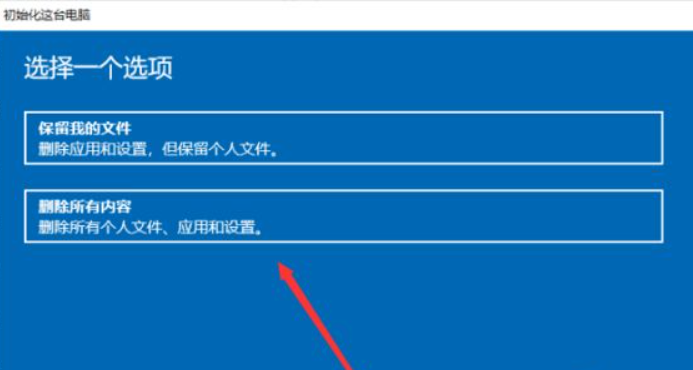
总结
1、进入设置,选择恢复与更新;
2、在恢复页面下点击开始按钮,选择删除所有内容。




